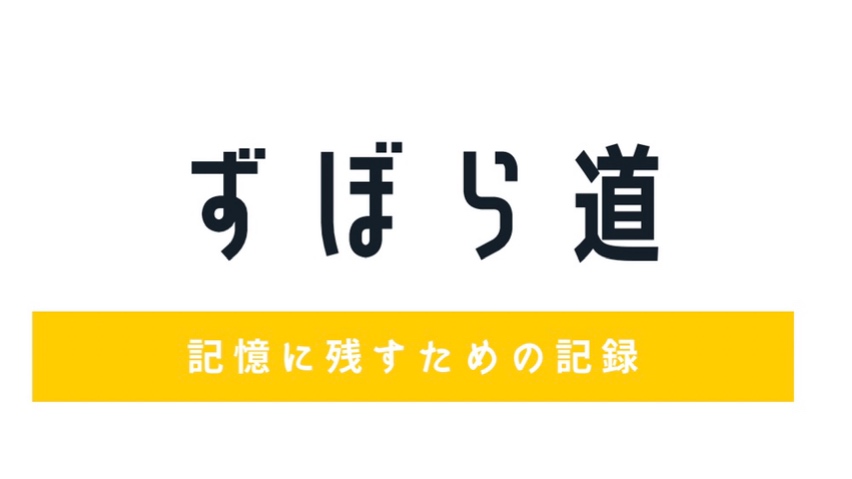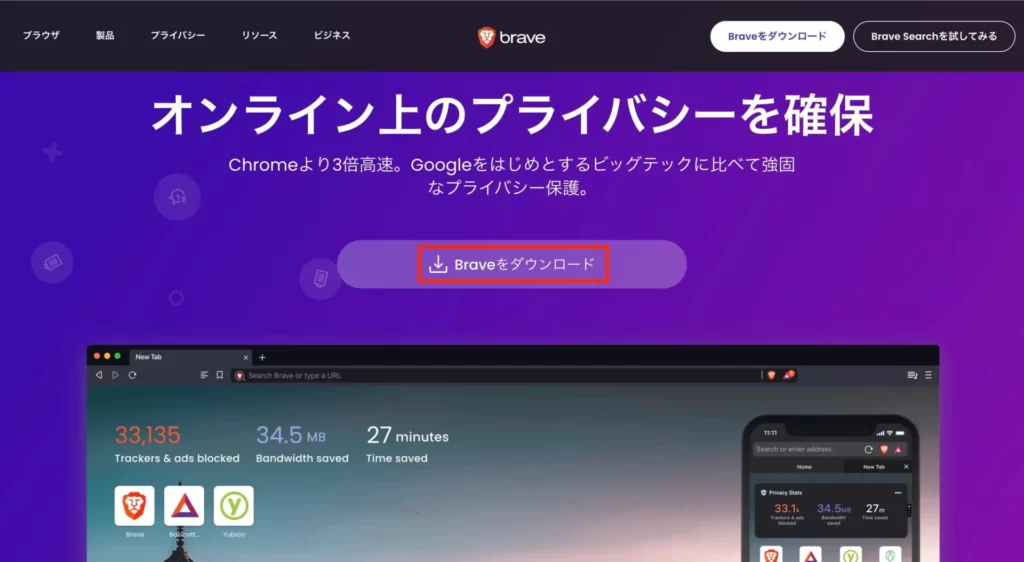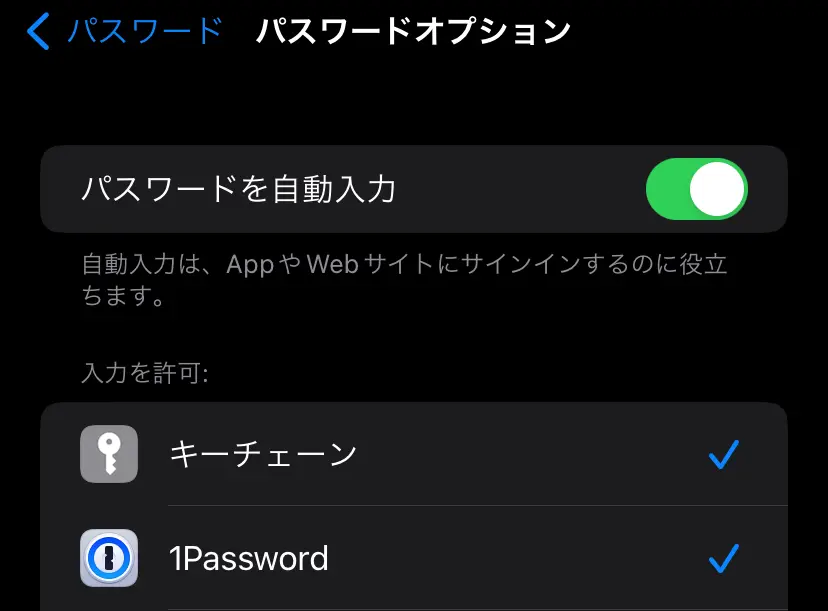Braveというブラウザを聞いたことはありますか?
ブラウザといえばGoogle chromeやSafari、Microsoft Edgeを使っている人が圧倒的多数だと思います。
ところがそれらブラウザの地位を脅かす存在が現れました!
そう、その名もBrave。
Braveはブラウザでありながら、今までYouTube premiumという月額料金を払って受けていた特権の
- 広告カット
- バックグラウンド再生
- オフライン再生
という有料級のサービスを完全無料で受けることができます。
(実際に私はYouTube premiumを解約しました。)
また、普通に使っていくだけで仮想通貨も貯められるという驚き。
しかし、仮想通貨と聞くと難しいと思って敬遠する人がいるのも事実です。
がっつり稼ぐ!と意気込む人はさておき、私にとっては仮想通貨はおまけの位置付けです。
仮想通貨を抜きにしても、無料で上記の特権を受けられるので十分にBraveを使う価値はあると感じています。
仮想通貨の設定なしでもBraveは使えますよ。
 管理人
管理人むしろ最初は仮想通貨なんて難しいことは忘れて、まずはBrave使ってみましょう!と言いたい。
今まで使っていたブラウザからの移行は簡単なので、サクッと移行して有料級のサービスを堪能してくださいね!
この記事は下記のような方におすすめです😃
- Braveのことを知らない人
- 広告が嫌でYouTube premiumを契約している人
- 仮想通貨が不安と思う人
- Braveでchromeの拡張機能が使えるか不安な人
Braveの特徴
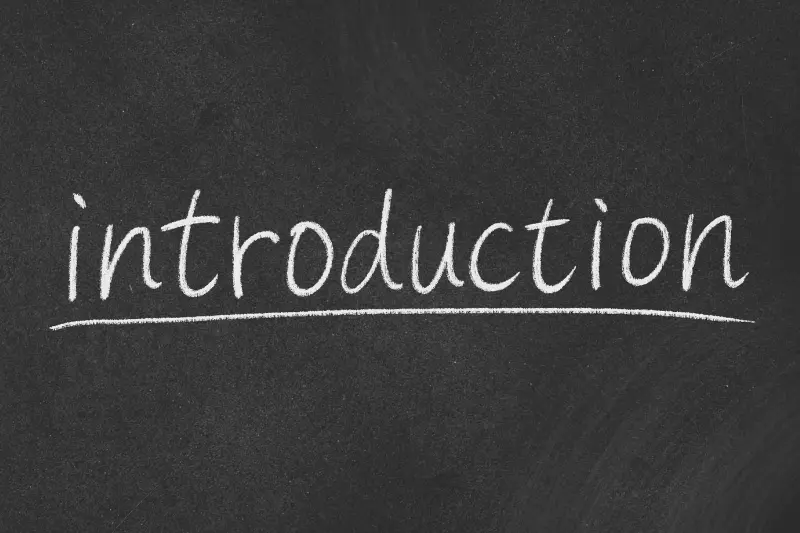
Braveブラウザの特徴は下記の通りです。
- 不要な広告をブロック
- ページの読み込み速度の高速化
- バックグラウンド再生、オフライン再生ができる
- 使うだけで仮想通貨が貯まる
- Google chromeの拡張機能・ブックマークを移行できる
不要な広告をブロック・ページの読み込みの高速化
Braveはデフォルトで広告がブロックされます!
私もブログに広告を貼り付けているので何とも言えないのですが、基本的に広告は読者にとって邪魔になることが多いです😅
なんとYouTubeやWebサイトで広告がブロックされるので、広告に邪魔されることなく動画視聴ができますよ。

YouTubeの広告ブロックってYouTube premiumの特典だよね?
今まで月額1,180円払ってブロックしていたよ。
 管理人
管理人そう、Braveなら無料で広告をブロックできてしまうんだ!
下記は、当ブログ内の記事をGoogle chromeとBraveで閲覧したときの表示です。

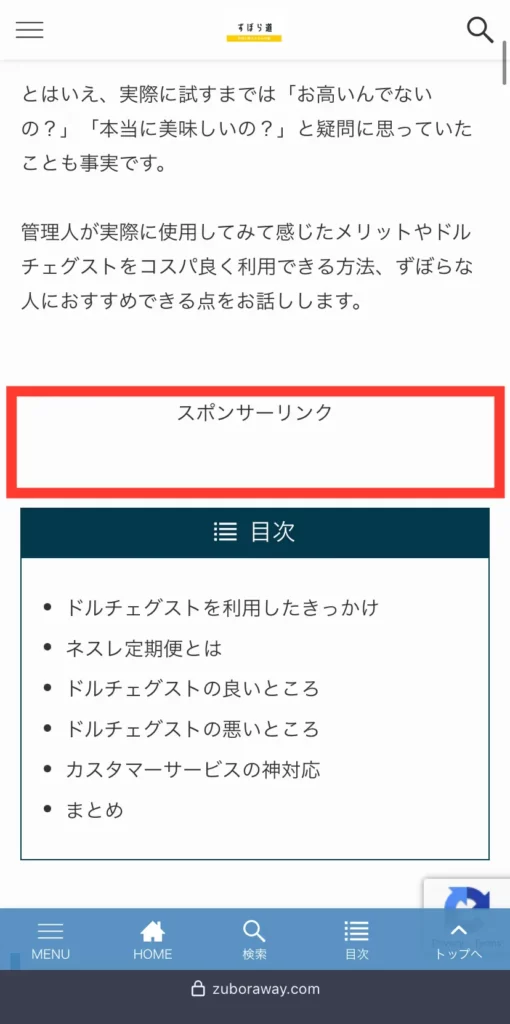
Google chromeのときは広告が表示されていますが、Braveは広告が表示されていません。
*「スポンサーリンク」という言葉は、広告と明示するために私が入力しているものです。
広告sをカット=余分な情報が表示されないため、スマホやPCの通信量(ギガ数)を節約してくれることにつながります。
そして、広告がないためページの読み込みも早くなるので、サクサク読み進めることができます。
結果的に端末のバッテリー消費を抑えることにも!
ちなみにどのくらいの広告をブロックしたなどのデータがすぐに見られる新設設計となっていますよ!

バックグラウンド再生・オフライン再生ができる
YouTubeでバックグラウンド再生やオフライン再生するには、これまたYouTube premiumに加入する必要がありました。
なんと、Braveはどちらにも対応しています。

YouTube premiumのメリットと言えば、広告なし・バックグラウンド再生・オフライン再生・YouTube Musicの利用ができることだよね?

広告なしはもちろん、バックグラウンド再生・オフライン再生に対応しているよ!
しかも、プレイリストという機能を使えば好きな動画を保存できるし、音楽アプリのように好きな音楽を保存できるんだ🤗

無料のBraveを使わない理由がないね!
仮想通貨が貯まる
Braveは広告ブロックがデフォルトですが、広告が見えるように設定すると仮装通過が貯まる仕組みです。

え、広告見なきゃなの?
Braveの旨味がないじゃん。
 管理人
管理人長ったらしい広告を見る必要はないよ!
Braveの広告とはずばり、ブラウザのトップページ自体が広告です。
ブラウザのトップページがピンとこない方はYahooやGoogleを思い浮かべるとわかりやすいですよ。

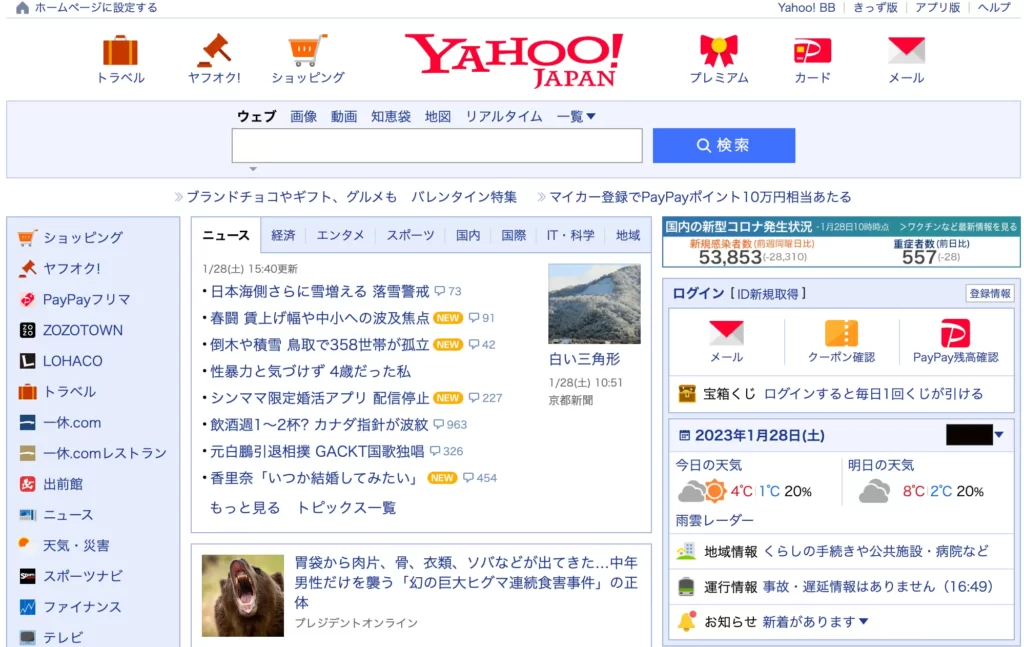
 管理人
管理人背景の広告をクリックする必要はありません。
トップページとして使用するだけで仮想通貨が稼げます。
毎回広告が表示されるわけではなく、自分で広告が出てくる頻度を選ぶことができます。
広告なしから、最大で1時間に10件の表示まで自由に選べるので、仮想通貨を貯めたい人は最大表示数を選ぶといいですね。
広告を見ていくとどのくらいの仮想通貨が貯まったか確認しやすいのも、気持ちがそそられます🤭

Braveの広告を見ることで貯まっていく仮想通貨はBATという種類です。
(仮想通貨は種類が多いのでわかりにくいですよね😅)
仮装通過BATを取り扱う取引所はいくつかありますが、Braveブラウザと連携できるのは今のところbitFlyerのみです。
 管理人
管理人仮想通貨BATをbitFlyerという取引所を介して日本円に換金します。
BraveでBATを換金するには、bitFlyerでの口座が必須。
下記から無料口座を開設できますよ!維持費もかかりません。
\ 無料だよ /
もちろん仮想通貨が怖いという方は開設しないままBraveを使うこともできます。
個人的に広告ブロックだけでもBraveを使うメリットが十分にあると感じています!
残念ながらiOSユーザーはBATを稼げません😭
詳しいことは割愛しますが、Apple社と折り合いがつかなかったようです…。
そのため、iPhoneユーザーはPCでしかBATを貯めることができません。

そんなひどい…。
iPhoneユーザーは悲しいね。

そんな私もiPhoneさ。
Braveは広告カットだけでも十分にメリットがあるから大丈夫!
Google chromeやSafariなどの拡張機能・ブックマークを移行できる
すでにGoogle chromeなどのブラウザで自分が使いやすいようにカスタマイズしている人にとっては、今までと同じ拡張機能やブックマークが使えないと不便さを感じます。

今までのブラウザの拡張機能やブックマークをそのまま使いたいんだけど、イチからの設定は面倒だよ…。
 管理人
管理人簡単操作で移行できますよ!
簡単操作でデータを移せますので、次のBraveの導入方法で説明していきますね。
Braveの導入方法
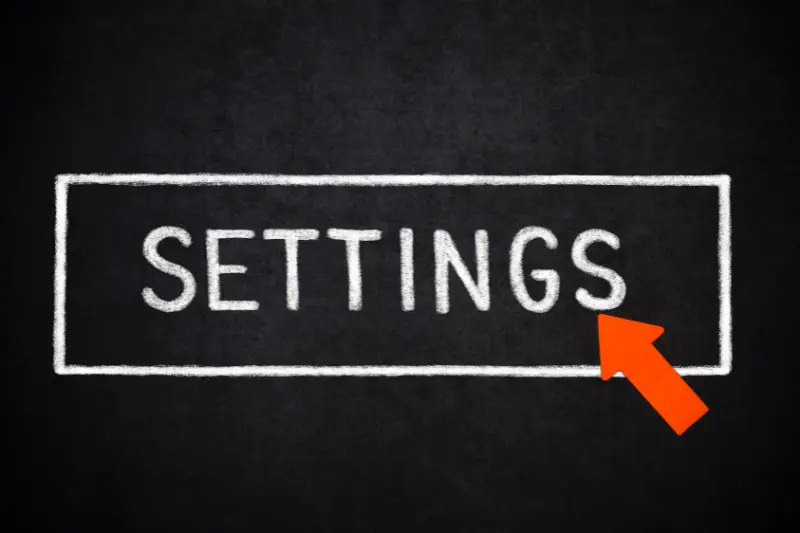
PCとスマホに分けて説明します。
①PC(mac)の場合
PCでの導入方法を見る
ダウンロードすると親切に矢印で誘導してくれますので、ファイルをクリックしインストールします。
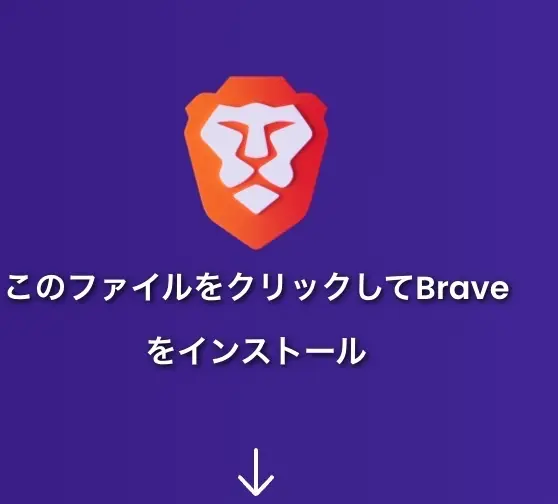
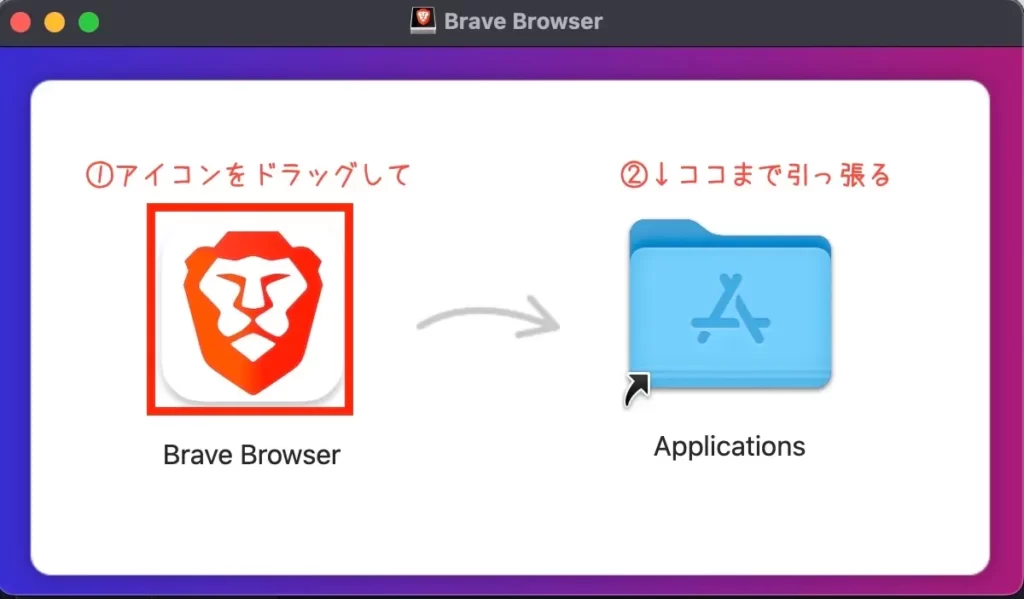
これまで使用していたブラウザの拡張機能とブックマークをBraveに移行します。
Braveを起動し、右下の設定⚙️マークをクリックします。
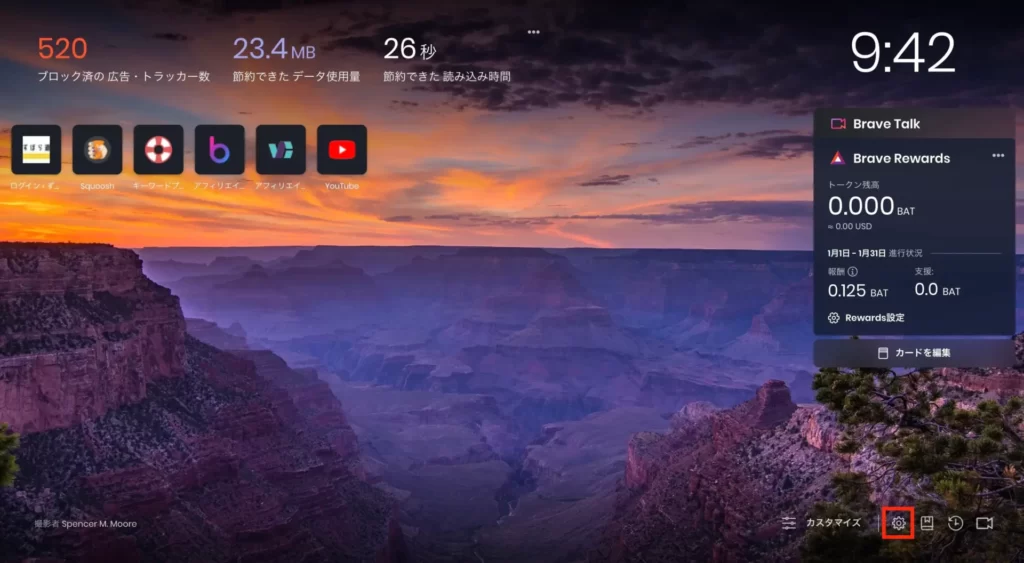
”Get started”→ブックマークと設定のインポートに進みます。
もともと使っていたブラウザを選択して「インポート」をクリックします。
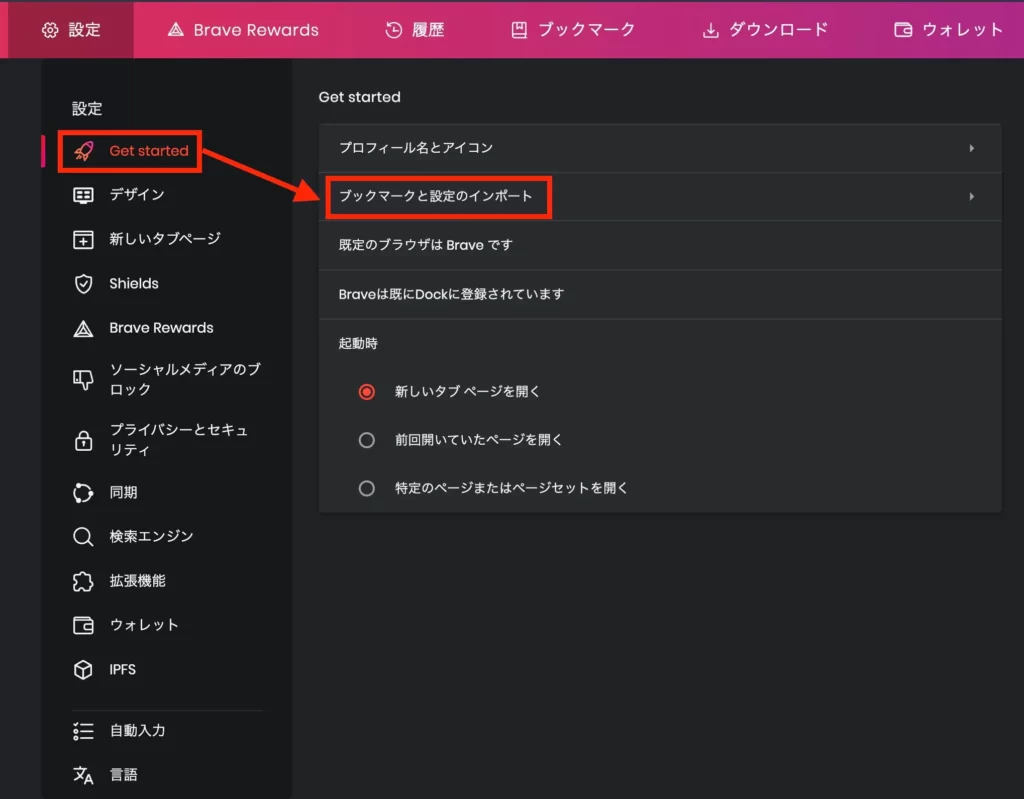
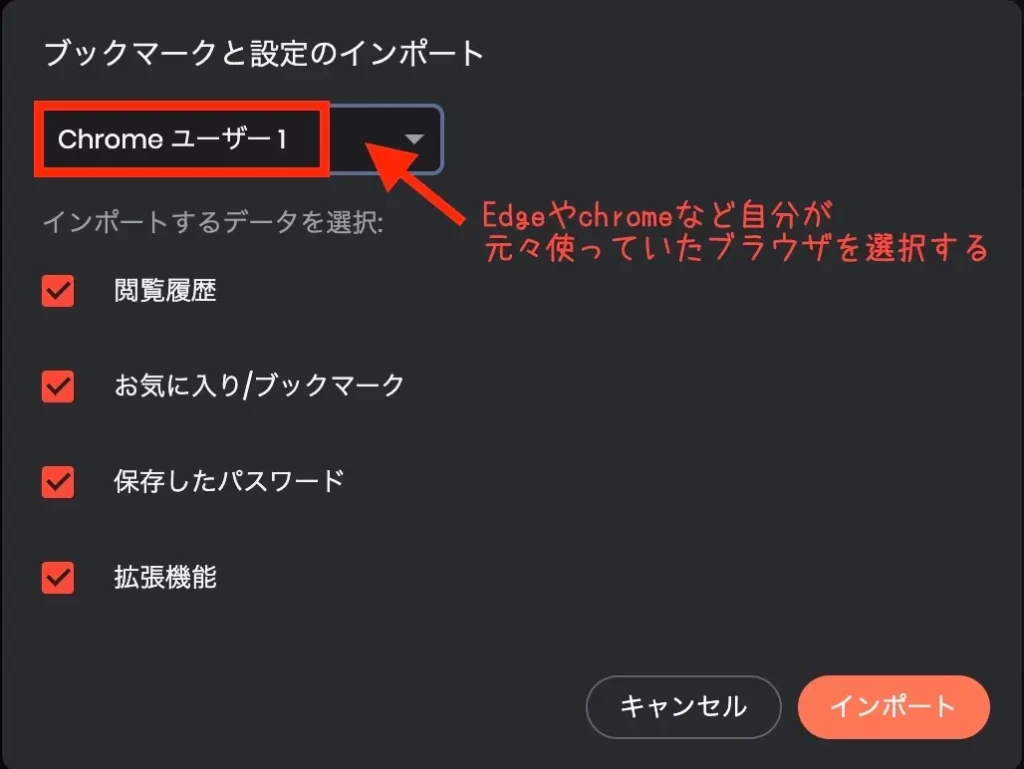
検索はやはりGoogleが使いやすいという方は、デフォルトの検索エンジンをGoogleに設定できます。
標準ウィンドウ・プライベートウィンドウ共に変更することをおすすめします。
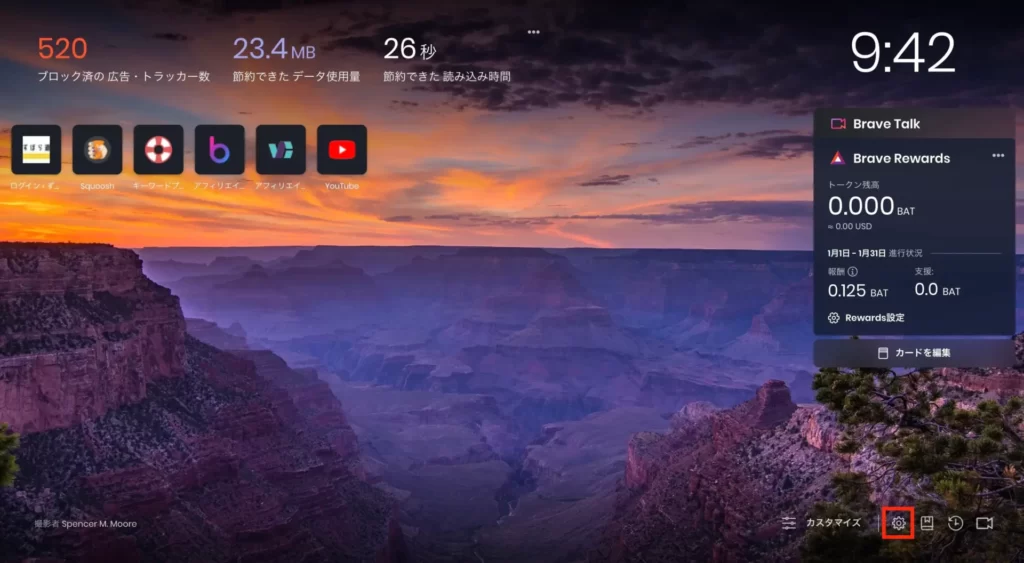
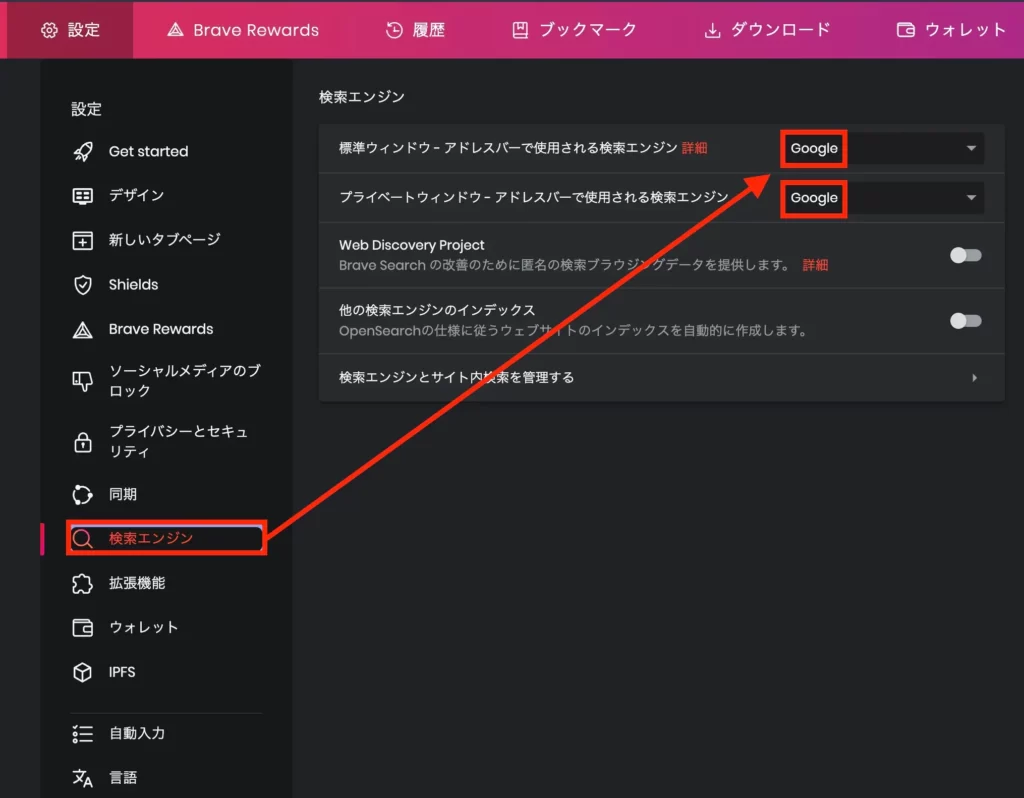
bitFlyerの口座開設をしている方は、Braveブラウザを使うことで仮想通貨BATを貯めることができます。
※無料口座開設はコチラ(bitFlyer公式)

bitFlyerの本人確認が終わった後でないと連携できません。
連携予定の方はお早めに口座開設し、本人確認を済ませてください。
※私は口座開設の翌日に本人確認が完了しました。
トップページ→Rewards設定→未認証
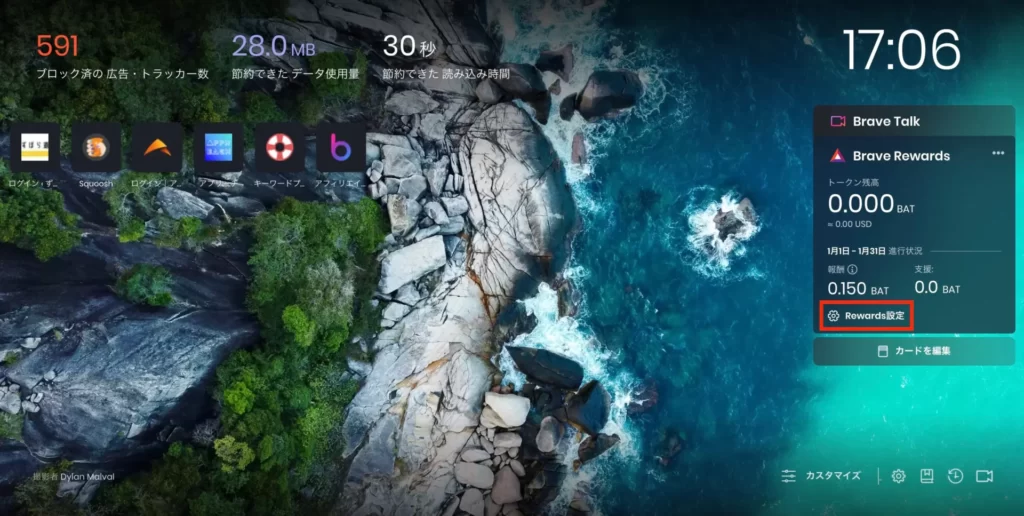
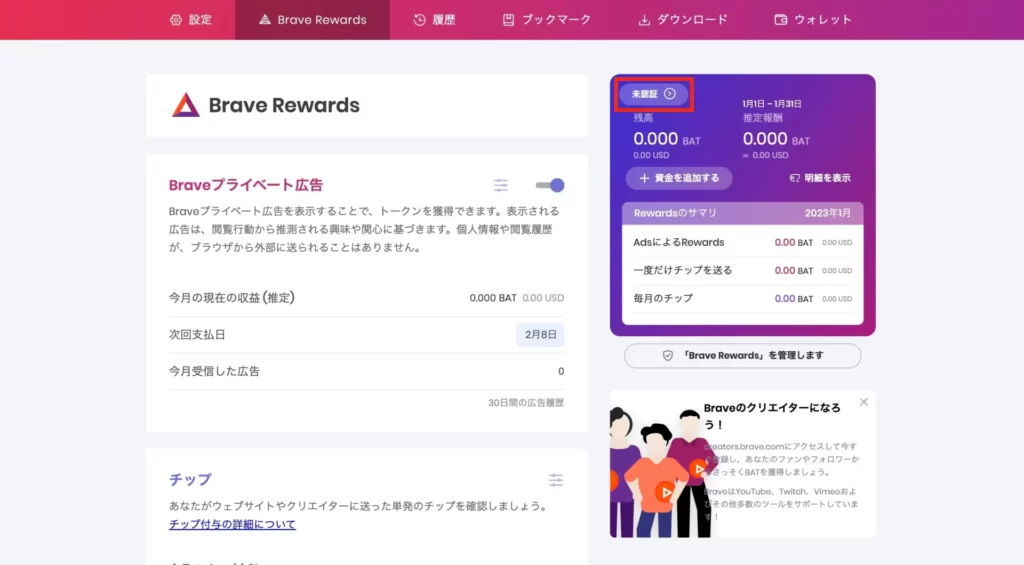
続ける→bitFlyerを選択
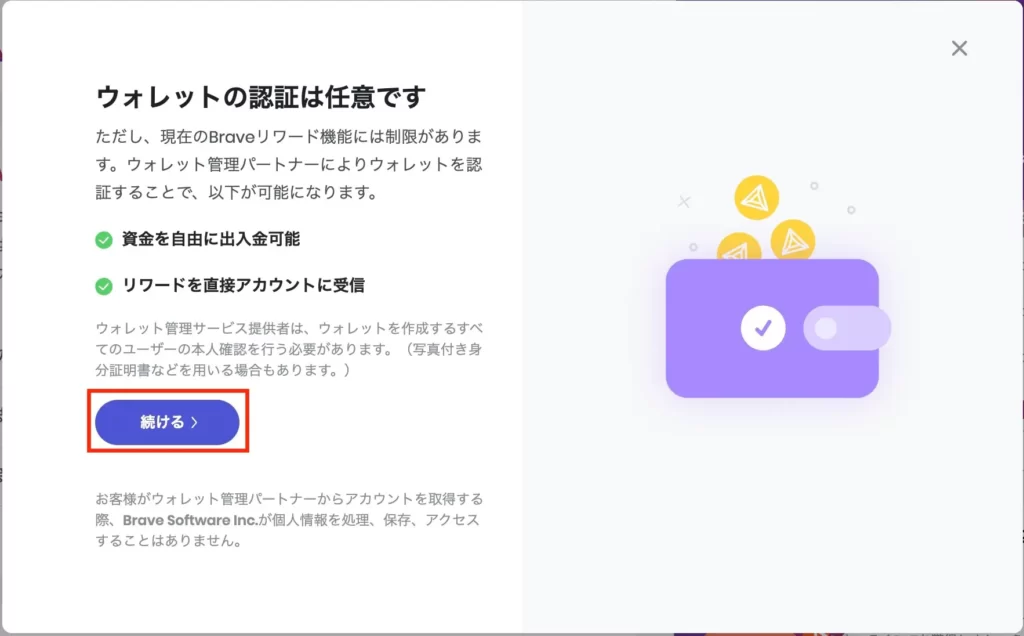
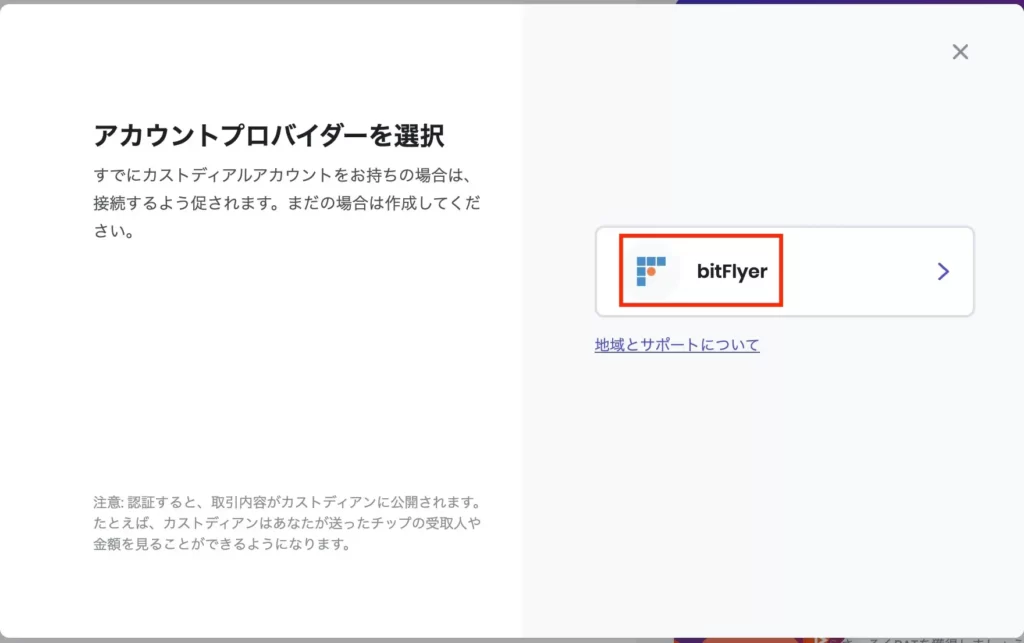
bitFlyerにログインする→許可する
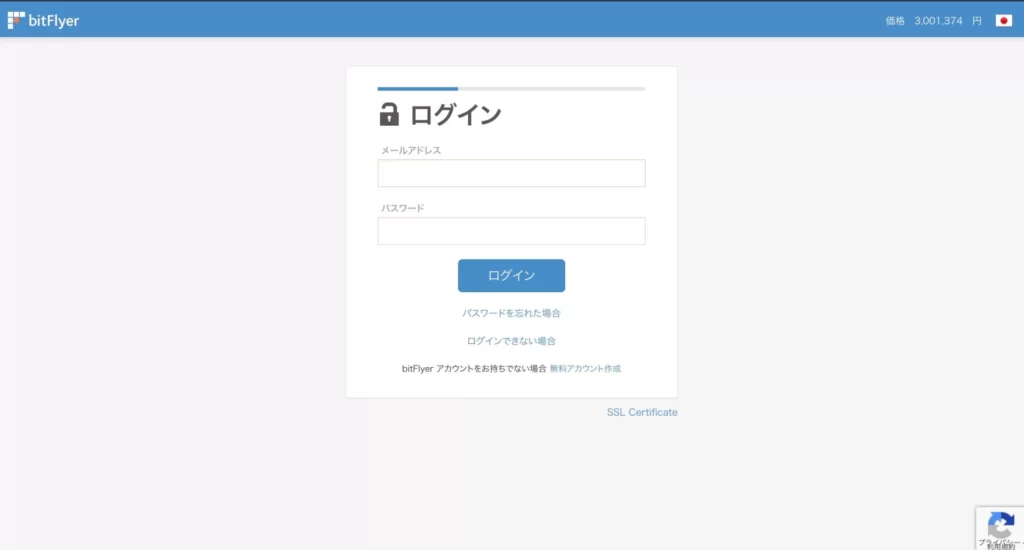
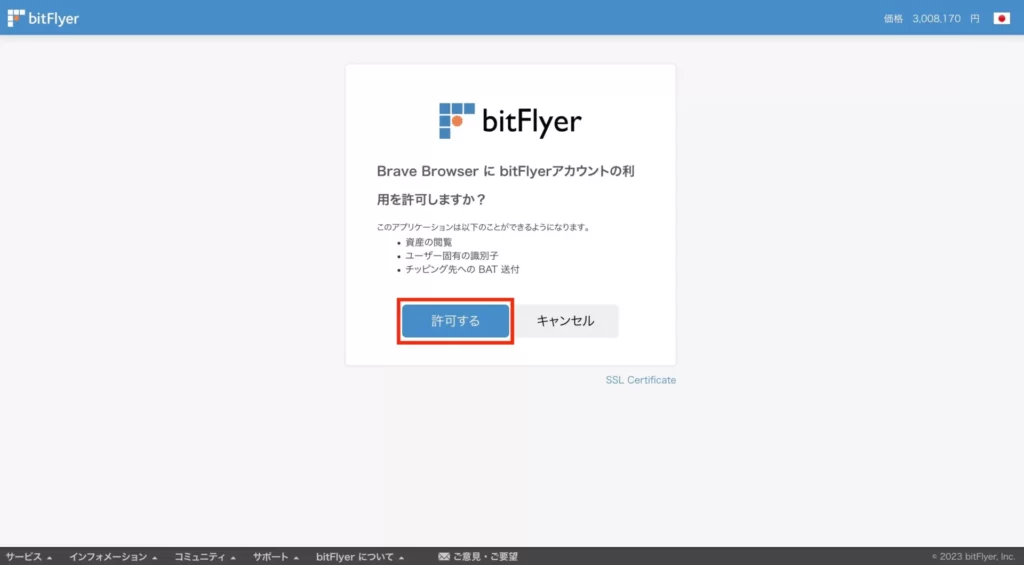
「未認証」が「認証済み」に変わっていれば連携完了です。
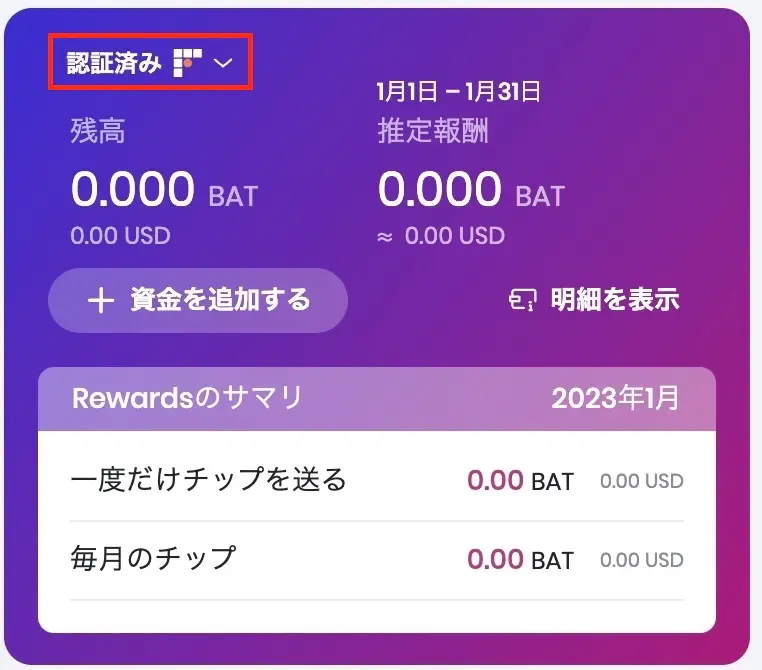
トップページ→設定→Brave Rewards→表示する広告の最大数
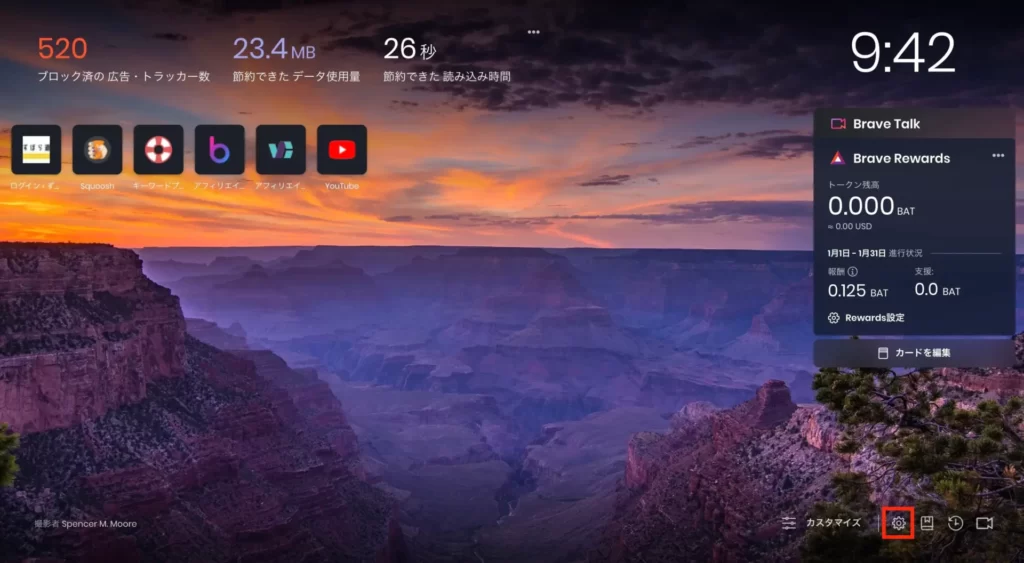
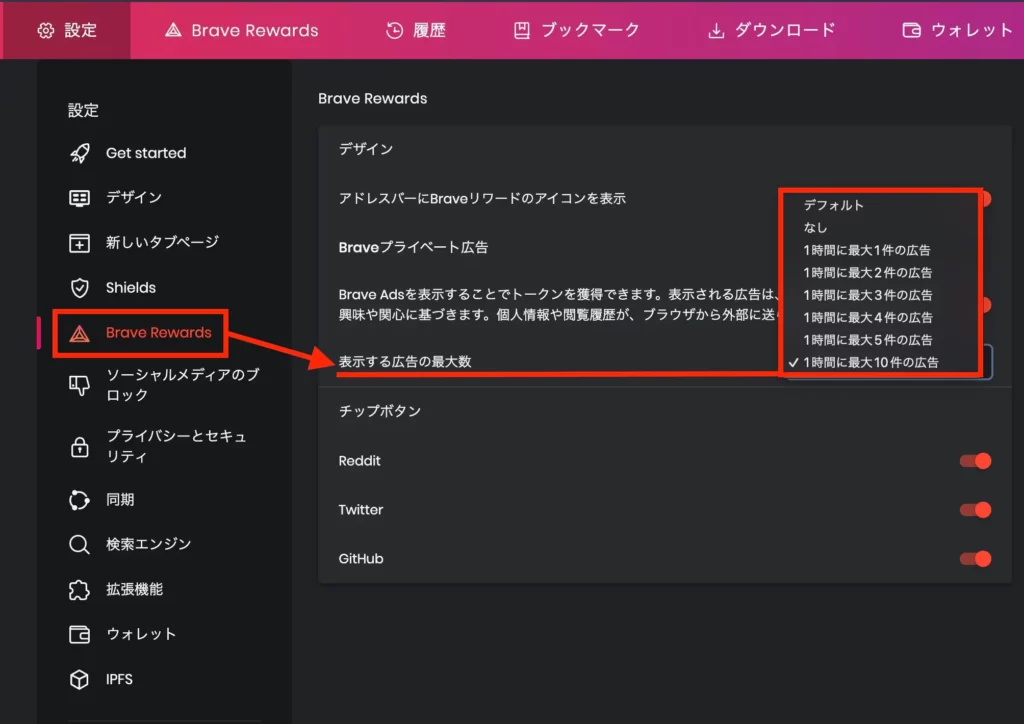
 管理人
管理人仮想通貨BATを貯めたい方は広告数を「1時間に最大10件の広告」を選んでください。
②スマホ(iPhone)の場合
スマホでの導入方法を見る
下記からダウンロードできます。
トップページの「…」→設定→「音声のバックグラウンド再生を有効にする」をオンにする
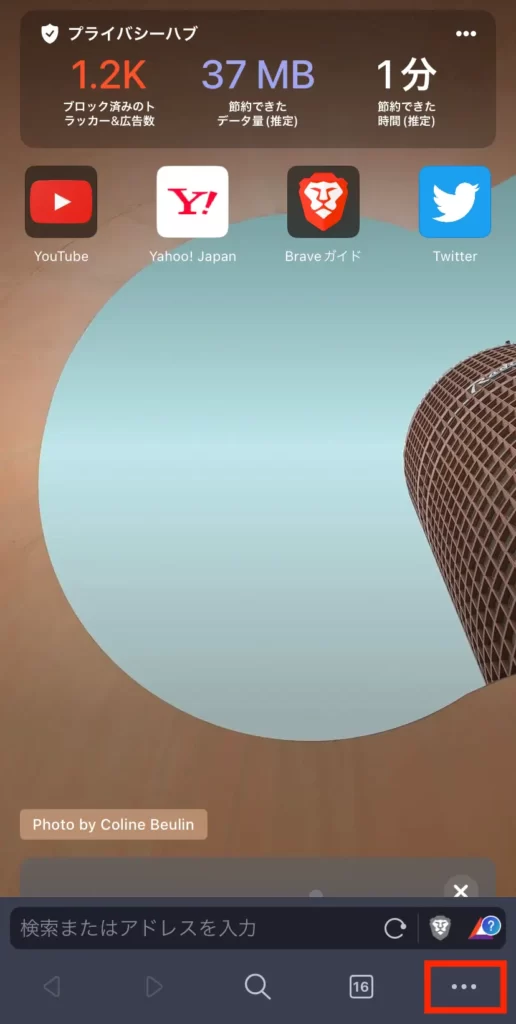
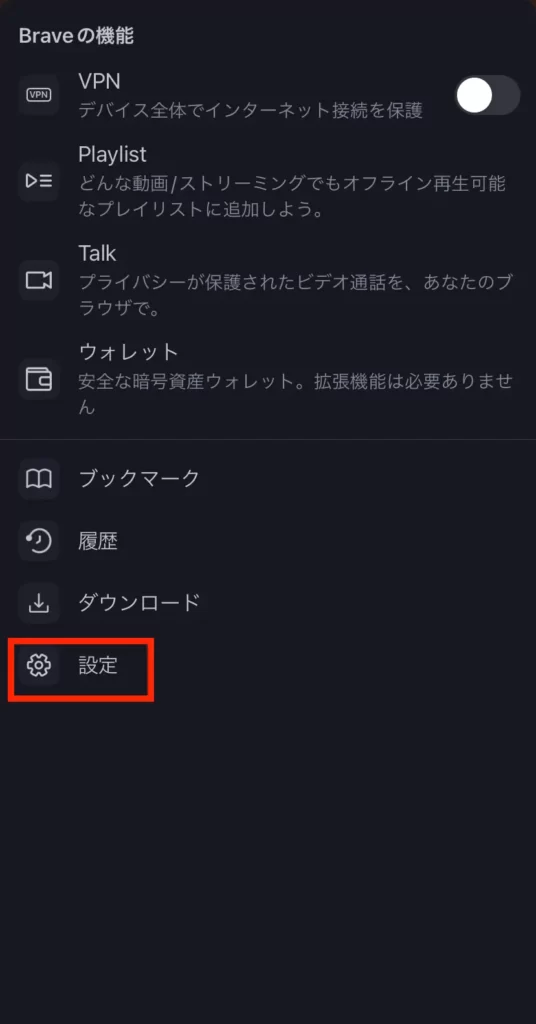
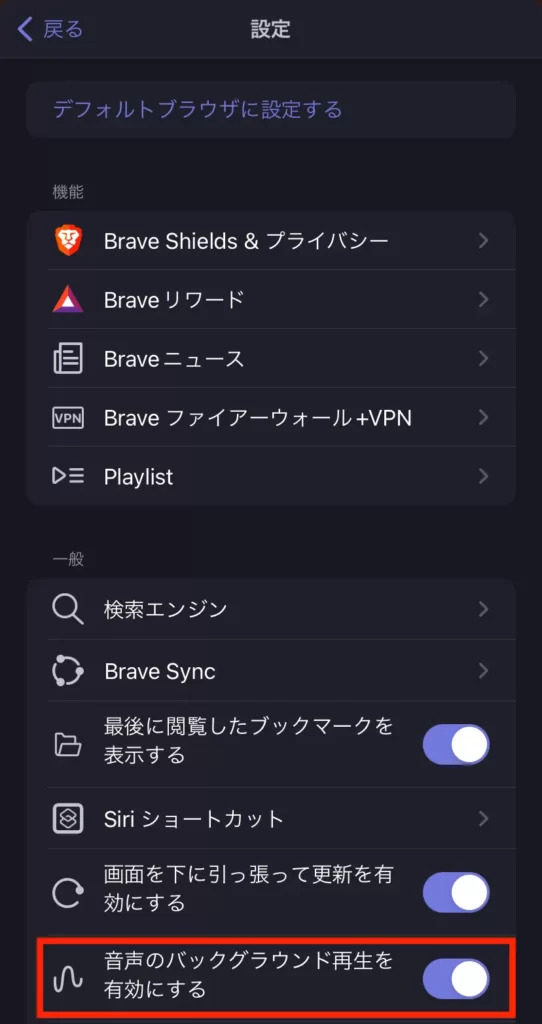
iPhoneの設定(歯車マーク)から下にスクロールし、「Brave」をタップ。
デフォルトのブラウザを「Brave」に指定する。
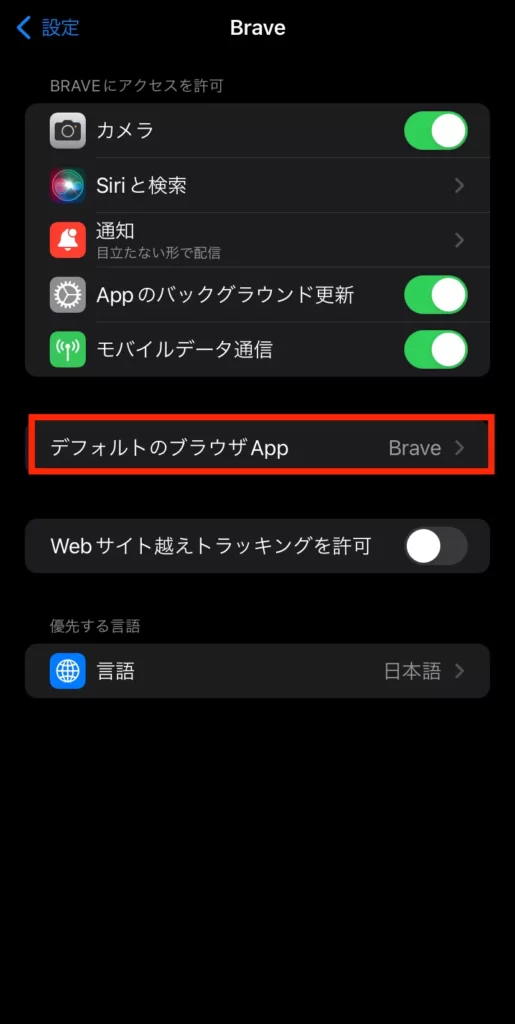
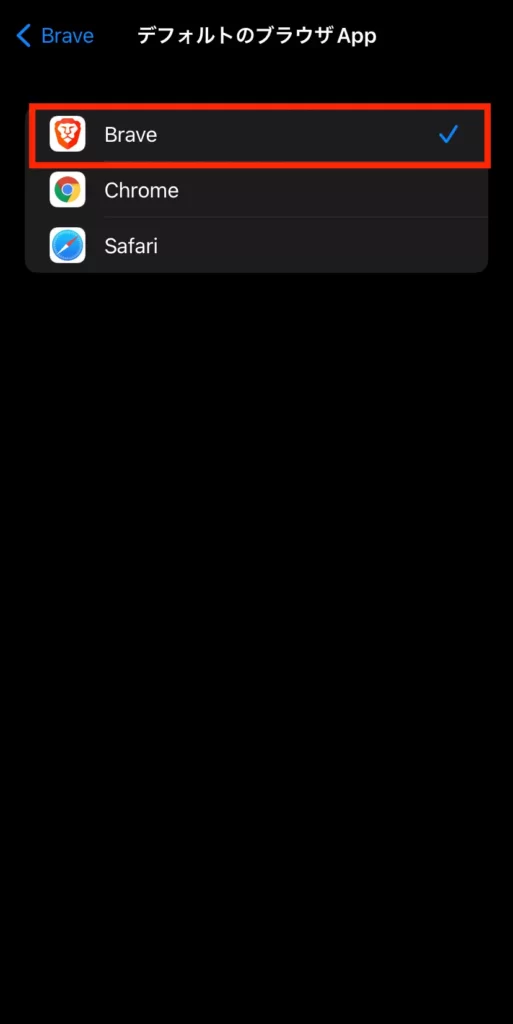
正確にはBraveにオフライン再生という項目はありません。
代わりにプレイリストを使います。
YouTubeで好きな動画をプレイリストに追加する方法を紹介します。
BraveでYouTubeを開き、保存したい動画を流します。
右下のアイコンをクリックするとプレイリストに追加されます。
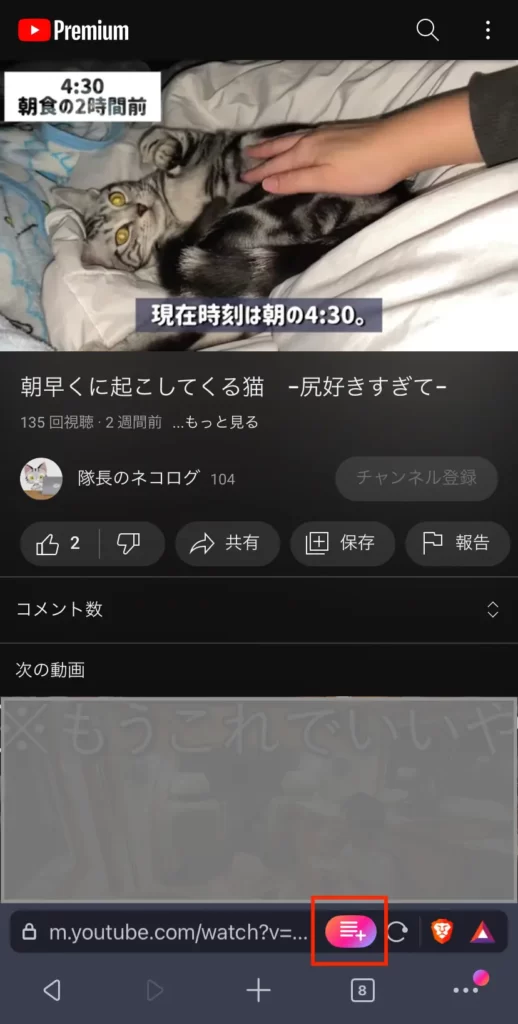
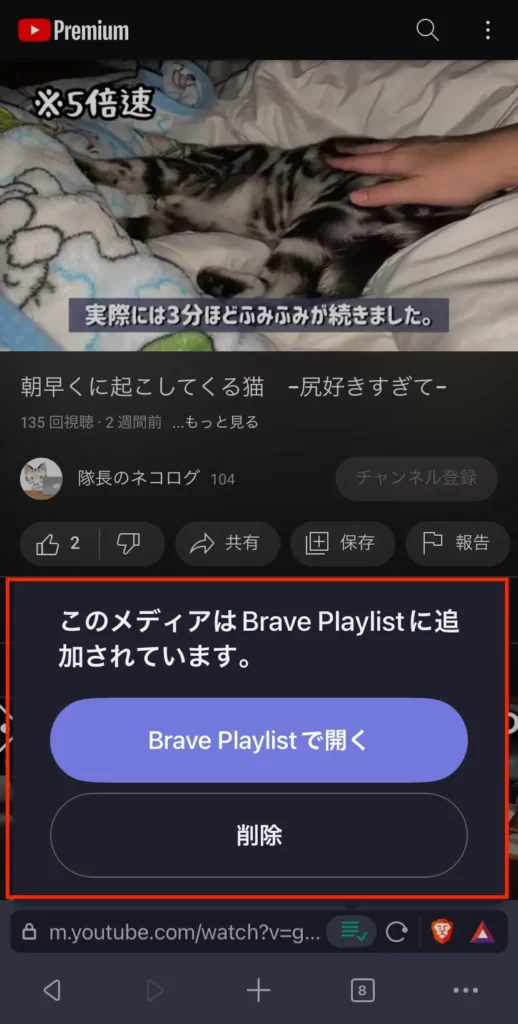
※私はBraveを使い始めて速攻でYouTube premiumを解約しましたが、執筆当時は契約が残っていたためpremiumの表示となっています。
プレイリストはトップページの「…」→Playlistで確認できます。
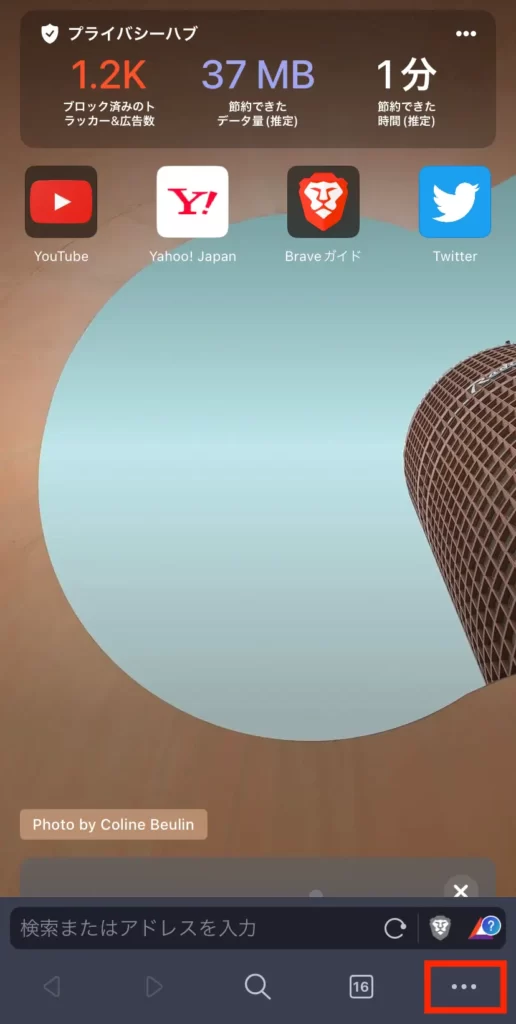
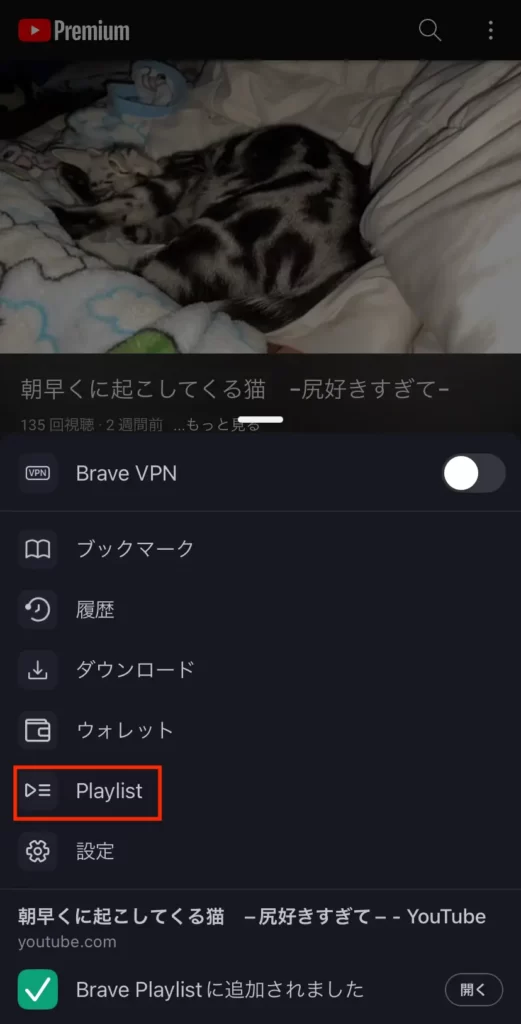
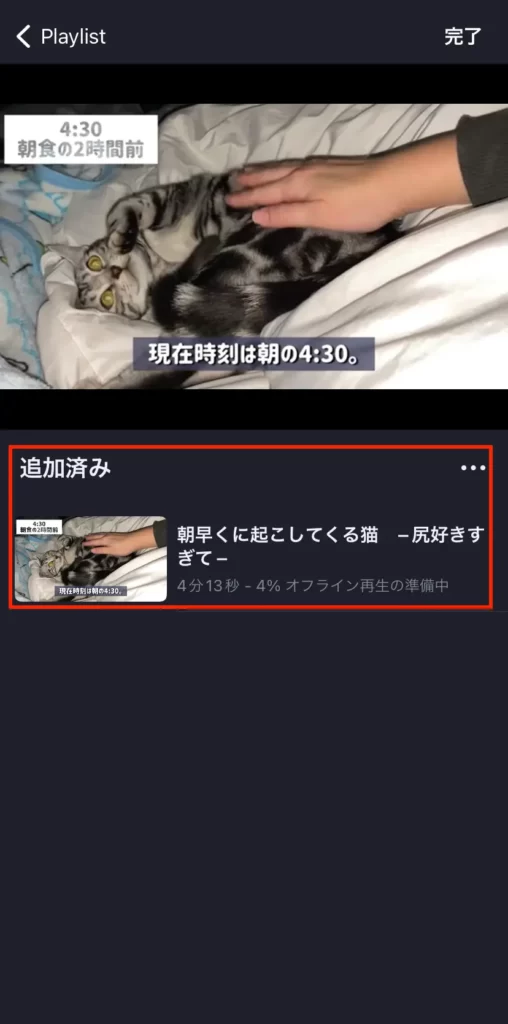
 管理人
管理人自動再生の設定をしないと1つの動画が終わる度に再生ボタンをタップしないといけないので、ぜひ以下を設定することをおすすめします!
トップページの「…」→設定
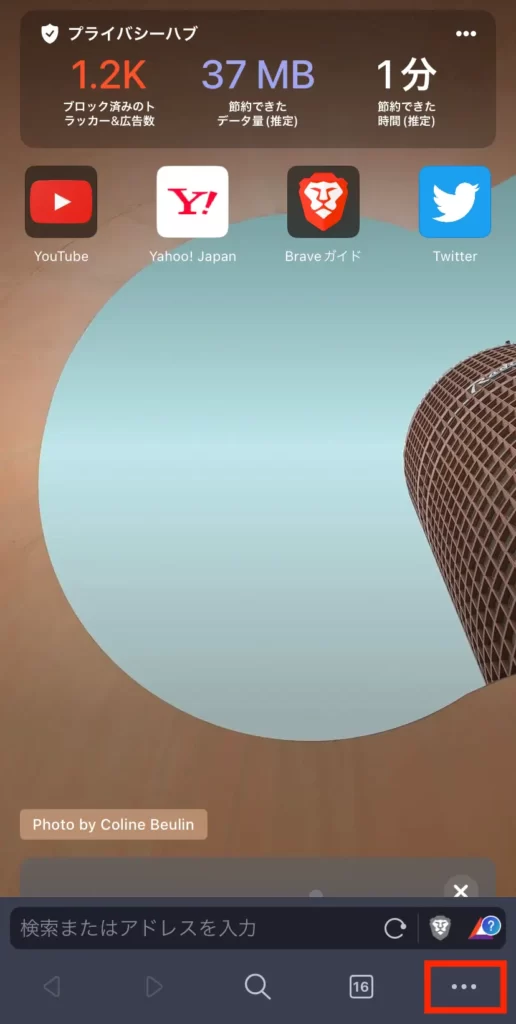
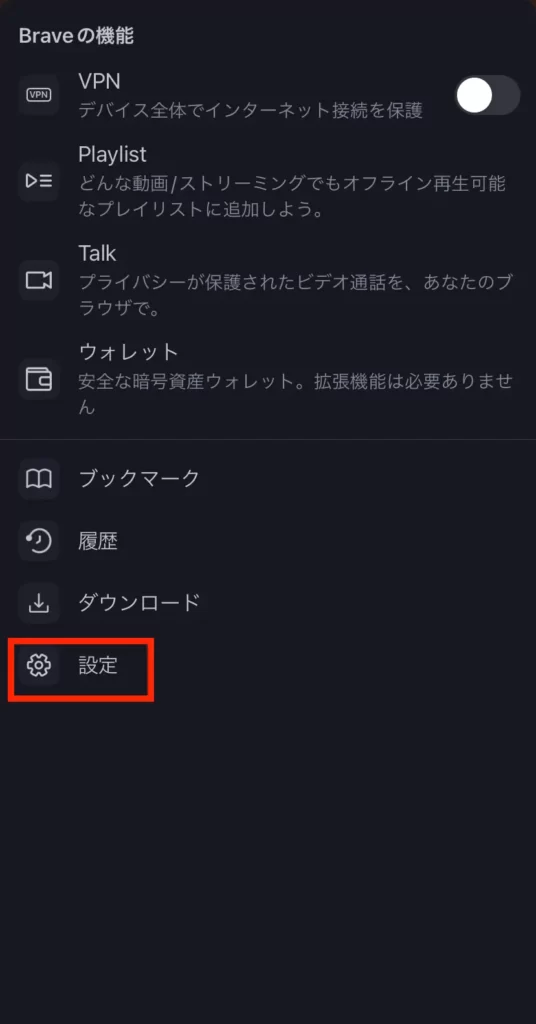
Playlist→自動再生
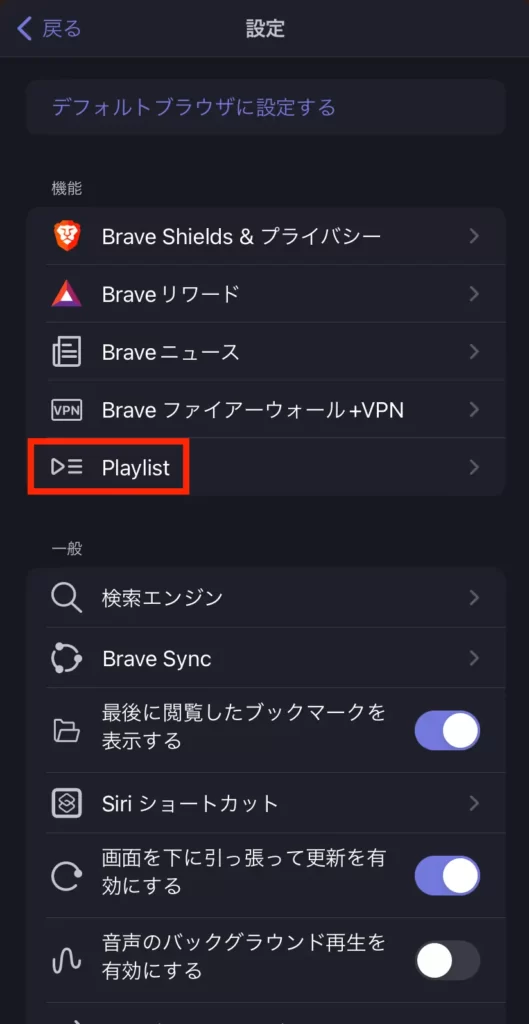
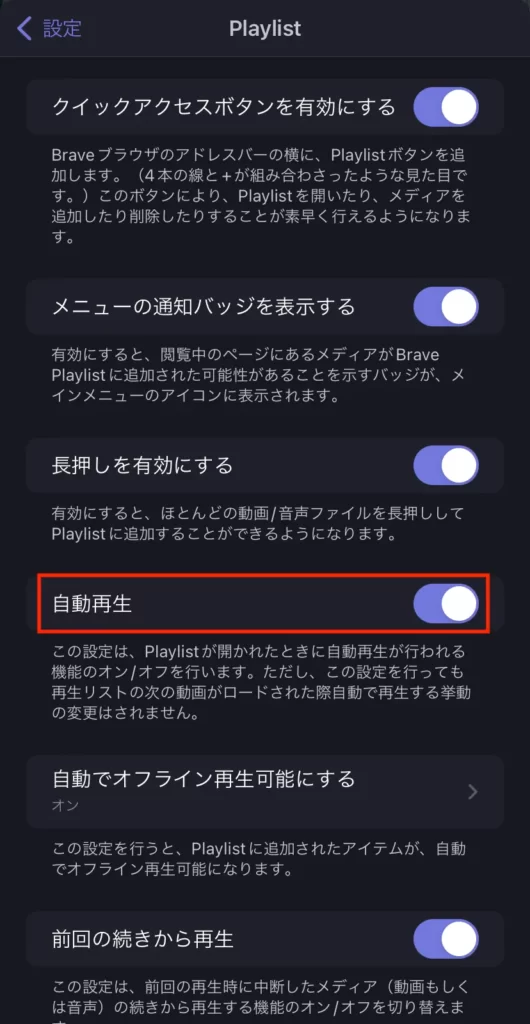

Playlistを連続再生してくれるってことは、Musicアプリのように音楽を聴くことができる??
 管理人
管理人リストを自分で作成していくという手間はかかります。
しかし、毎月のサブスク代なしの完全無料で音楽が聴けるのでかなりお得です!
残念ながらiPhoneはブックマークのインポート方法がありません。
また前述したとおり、仮想通貨BATも貯められません…。
FAQ

- Fire tv stickにBraveを導入することはできますか?
-
PCやスマホでは導入しやすいですが、Fire tv stickやチューナーレスTVなどでの導入には知識が必要です。
大画面のテレビでお子様にYouTubeを見せているご家庭は多いでしょう。
動画の合間にある広告をスキップするのって面倒くさく、お子様にも急かされます。
Fire tv stickなどでBraveをダウンロードするにはダウンローダーというアプリをダウンロードして…うんたらかんたら、導入は自己責任で!というネットの情報が多いです😅
できないことはないけども、それなりの知識が必要な点がデメリットでしょうか。
じゃあ、大画面でYouTubeを見るにはどうしたらいいの?
 管理人
管理人スマホの画面をミラーリングするのが簡単で楽です!
アプリをダウンロードするだけで簡単に設定できますよ。※Fire tv stickとスマホ(iPhone)のミラーリングについては別途記事を作成予定です。
- Google chromeでパスワード管理の拡張機能(1PasswordやBitwardenなど)を使っていました。
Braveでも引き続き使用できますか? -
引き続き使用できます。
PCだと特段の設定は不要ですが、スマホアプリでの使用時には設定が必要です。
iPhoneを例にします。
これまでiPhoneではデフォルトで使用するパスワードツールを1つのみ設定して問題なく使用していました。
(ブラウザはGoogle chromeやSafari、パスワード管理ツールは1Passwordを使用)
ブラウザをBraveに変更してからは、下記の設定をしないとうまくサイトにログインしてくれませんでした💦
設定→パスワード→パスワードオプション→キーチェーンと使用したいパスワード管理ツールの2つにチェック
なぜか1Passwordだけにチェックを入れた状態ではうまく機能してくれませんでした。
同じようなケースの方はキーチェーンもチェックを入れるとうまくいく可能性が高いです。もうパスワード管理ツールなしでは生きていけないくらい便利さを感じていますので、1Passwordが使用できなかった場合はBraveを使わないと決めていました…。
正直使えてホッとしています😅
パスワード管理ツールについては下記で紹介しています。あわせて読みたい 【1Password】アナログからの脱却、おすすめのパスワード管理方法 皆さんは身の回りのパスワードをどのように管理していますか?メモ帳にメモする…同じパスワードを使い回す…私も今まではそうでした😣私は2年前に転職し、現在の職場では…
【1Password】アナログからの脱却、おすすめのパスワード管理方法 皆さんは身の回りのパスワードをどのように管理していますか?メモ帳にメモする…同じパスワードを使い回す…私も今まではそうでした😣私は2年前に転職し、現在の職場では…
まとめ

次世代のブラウザBraveを紹介しました。
Braveでは広告削除・バックグラウンド再生・プレイリスト作成によるオフライン再生と有料級のサービスを完全無料で受けることができます。
これまでGoogle chromeやSafari、Microsoft Edgeで使っていた拡張機能・ブックマークの移行も簡単でした。
普通にウェブ検索などで使いながら、広告の頻度次第では仮想通貨BATを貯めることもできます!
しかも今までイメージしていた広告ではなく、ブラウザのトップページの背景というユーザーの使いやすさを損なわない形の広告です。
仮想通貨は怖いので手を出したくないという方は、その設定を丸ごと無視すればOK!
仮想通貨の設定はしなくても問題なく使えますし、仮想通貨を抜きにしてもメリットが大きいです。
Braveで有料級のサービスを受けられるので、実際に私はYouTube premiumを解約しました。
月額1,180円のサブスクだったので、年間14,160円の節約になるって大きいです🤩
ブラウザの移行というのは、これまで快適に使っていた環境を変えることになるので抵抗がある気持ちは理解できます。
しかし、いざ移行してみると実に簡単に設定でき、今までお金を払って受けていたサービスを無料で受けられることに感動しました!
 管理人
管理人私もYouTuberの端くれとして、広告カットのブラウザを紹介するってどうなの??と思いますが、それでも感動の方が勝りました!
皆さんもぜひ次世代ブラウザBraveを使って、メリットを体験していただきたいです!

ハルゴン
4才、9才の子をもつ母です。
ビールが好き、忙しいのは嫌い、楽に生きるための
労力は惜しみません。
趣味はDIY、キャンプに憧れています。
大型犬を飼って、キャンピングカーで旅に出ることが夢です。
飼い猫の様子をInstagramやYouTubeで投稿しています。